Cara mencadangkan profil browser Brave

Panduan lengkap untuk mencadangkan dan memulihkan profil pengguna di browser Brave dengan langkah-langkah yang jelas dan aman.
Lollypop adalah pemutar musik modern yang cantik untuk platform Linux . Ini memiliki UI yang bijaksana dan dibandingkan dengan banyak pemutar musik Linux lainnya, dan memiliki banyak fitur yang berguna, seperti kompatibilitas dengan layanan musik web, dukungan kompilasi musik, dan banyak lagi. Dalam panduan ini, kita akan membahas cara mengatur Lollypop di Linux!
Sebelum kita dapat membahas cara mengatur file musik di Lollypop di Linux, kita harus terlebih dahulu membahas cara menginstalnya. Alasannya? Lollypop bukan aplikasi default pada sistem operasi Linux mainstream mana pun. Anda harus mengaturnya sebelum mengikuti tutorial ini secara manual.
Untuk memulai proses instalasi, buka jendela terminal dengan menekan Ctrl + Alt + T atau Ctrl + Shift + T pada keyboard. Kemudian, ikuti petunjuk penginstalan baris perintah yang diuraikan di bawah ini yang sesuai dengan sistem operasi Linux yang Anda gunakan saat ini.
Di Ubuntu Linux, aplikasi Lollypop tersedia di sumber perangkat lunak. Anda akan dapat dengan mudah menginstal program di komputer Anda dengan memasukkan perintah Apt berikut di bawah ini di terminal.
sudo apt install lollypop
Lollypop tersedia untuk Debian Sid dan Debian 11 melalui repositori perangkat lunak "Utama". Yang mengatakan, untuk rilis stabil saat ini (Debian 10), tidak ada paket yang tersedia.
Jika Anda menggunakan Sid atau Debian 11, Anda dapat menggunakan perintah Apt-get di bawah ini untuk membuat Lollypop berfungsi.
Apakah Anda menggunakan Debian 10 atau lebih lama? Anda harus mengikuti petunjuk instalasi Flatpak untuk membuatnya bekerja.
sudo apt-get install lollypop
Mereka yang menggunakan Arch Linux akan dapat dengan cepat membuat aplikasi Lollypop bekerja melalui repositori perangkat lunak "Komunitas". Untuk memulai instalasi, pastikan "Komunitas" diaktifkan di file konfigurasi Pacman Anda. Kemudian, masukkan perintah pacman di bawah ini.
sudo pacman -S lollypop
Pemutar musik Lollypop tersedia untuk semua pengguna Fedora 32, Rawhide, dan 31 melalui repositori perangkat lunak Fedora utama. Untuk memulai instalasi pada sistem Anda, gunakan perintah Dnf berikut di bawah ini.
sudo dnf instal lollypop
Apakah Anda pengguna OpenSUSE Linux? Apakah Anda mencoba menginstal Lollypop pada versi OpenSUSE Anda? Jika demikian, pastikan Anda mengaktifkan repositori perangkat lunak OpenSUSE Oss di sistem Anda. Kemudian, jalankan perintah Zypper di bawah ini untuk menginstal perangkat lunak.
sudo zypper menginstal lollypop
Pemutar musik Lollypop tersedia di toko aplikasi Flathub sebagai Flatpak. Untuk memulai penginstalan Lollypop di komputer Anda, pastikan bahwa Anda telah mengatur runtime Flatpak di komputer Anda dengan mengikuti panduan ini pada subjek .
Setelah mengatur runtime Flatpak, gunakan perintah flatpak remote-add untuk menambahkan toko aplikasi Flathub ke sumber Flatpak Anda.
flatpak remote-add --if-not-exists flathub https://flathub.org/repo/flathub.flatpakrepo
Setelah toko aplikasi Flathub ditambahkan ke konfigurasi Flatpak Anda, jalankan perintah install flatpak untuk mengatur Lollypop.
flatpak instal flathub org.gnome.Lollypop
Untuk menambahkan musik ke Lollypop, mulailah dengan membuka aplikasi di desktop dengan mencarinya di menu aplikasi Anda. Kemudian, dari sana, ikuti petunjuk langkah demi langkah di bawah ini.
Langkah 1: Temukan menu Lollypop, dan klik dengan mouse. Tidak dapat menemukan menu? Klik tombol di sebelah kiri tombol perkecil.
Langkah 2: Di dalam menu Lollypop, temukan opsi "Preferences" dan pilih untuk mengakses jendela pengaturan Lollypop.
Setelah di jendela "Preferensi", cari tab "Musik", dan klik dengan mouse. Dengan memilih tab "Musik", Anda akan dapat mengakses area konfigurasi musik Lollypop.
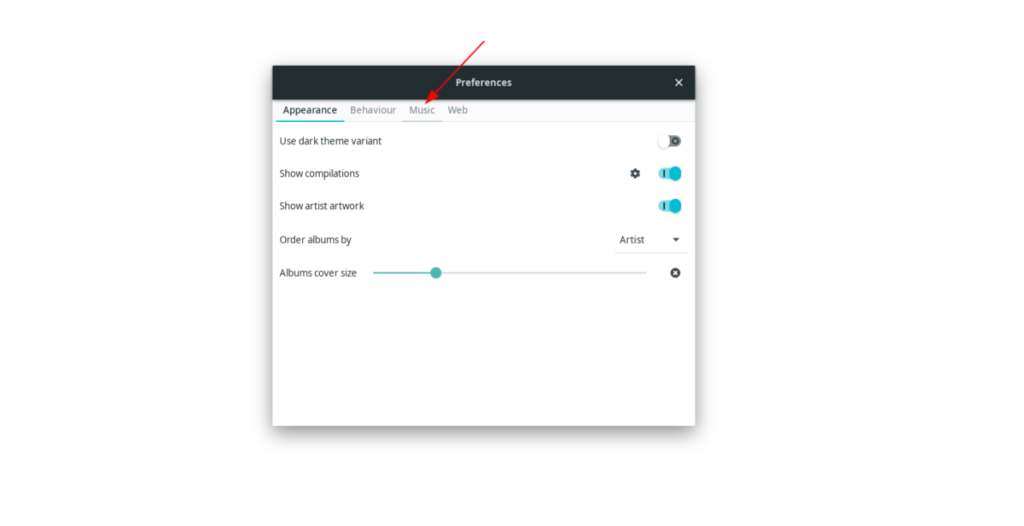
Langkah 3: Di dalam area konfigurasi musik Lollypop, Anda akan melihat folder "Music" ditetapkan sebagai lokasi default di mana Lollypop mencari file musik. Jika Anda lebih suka mempertahankan default, cukup pindahkan semua musik Anda ke folder "Musik" dan tutup jendela preferensi.
Jika Anda tidak puas dengan folder default, klik ikon plus "+" untuk membuka jendela file browser. Di dalam file browser, cari direktori di komputer Anda tempat Anda menyimpan semua file musik Anda, dan pilih dengan mouse.
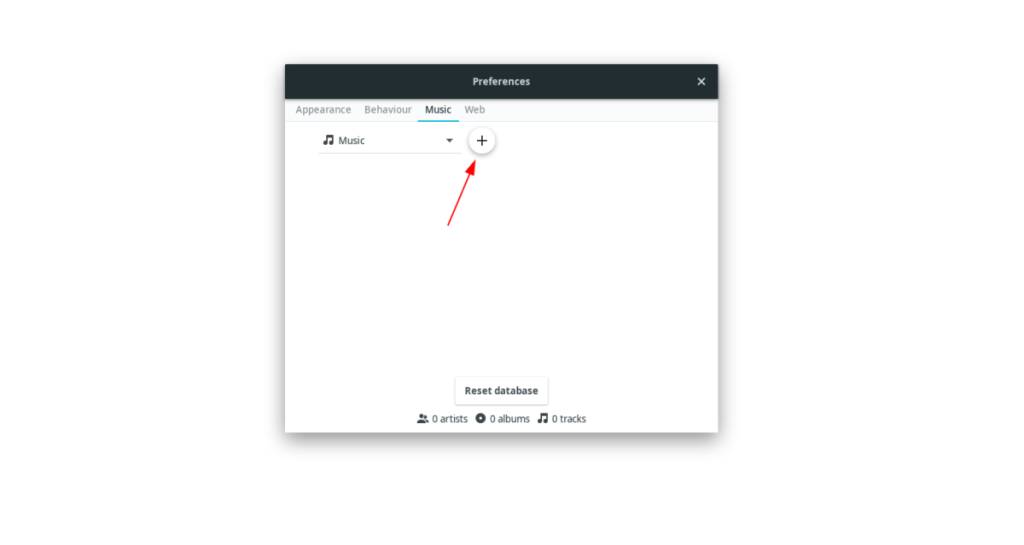
Langkah 4: Setelah mengatur tab "Musik" untuk memindai file musik Anda, tutup jendela preferensi. Segera setelah Anda menutup jendela, Anda akan melihat bahwa aplikasi Lollypop akan mulai mencari file musik di sistem Anda. Duduk dan bersabarlah.
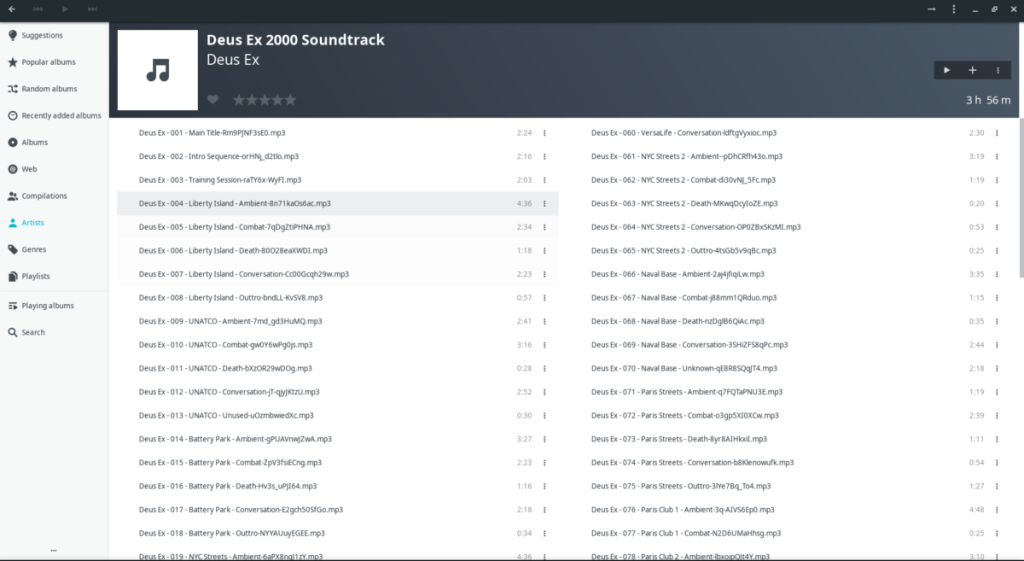
Saat Lollypop selesai memindai musik Anda, klik salah satu daftar di bilah sisi kiri untuk mendengarkan musik favorit Anda.
Jika Anda ingin mengatur ulang perpustakaan musik Anda di Lollypop, lakukan hal berikut. Pertama, buka jendela "Preferensi" Lollypop. Kemudian, klik "Musik." Di dalam tab "Musik", klik "Setel ulang basis data" untuk menghapus basis data musik Anda saat ini.
Dari sana, Anda dapat menambahkan musik baru dan memulai dari awal!
Panduan lengkap untuk mencadangkan dan memulihkan profil pengguna di browser Brave dengan langkah-langkah yang jelas dan aman.
Pelajari cara menginstal Linux Lite, sistem operasi berbasis Ubuntu yang ringan dengan antarmuka XFCE4.
Jika Anda menggunakan banyak PPA di PC Ubuntu dan baru saja meningkatkan ke Ubuntu 20.04, Anda mungkin memperhatikan bahwa beberapa PPA Anda tidak berfungsi, karena
Baru mengenal Linux dan ingin menambahkan musik Anda ke Rhythmbox tetapi tidak yakin bagaimana melakukannya? Kami dapat membantu! Ikuti panduan ini saat kami membahas cara mengatur
Apakah Anda perlu mengakses PC atau Server Ubuntu jarak jauh dari PC Microsoft Windows Anda? Tidak yakin tentang bagaimana melakukannya? Ikuti bersama dengan panduan ini saat kami tunjukkan kepada Anda
Apakah Anda menggunakan browser web Vivaldi sebagai driver harian Anda di Linux? Apakah Anda mencoba mencari cara untuk mencadangkan pengaturan browser Anda untuk penyimpanan yang aman? Kami
Cara Mengunduh Podcast Dari Terminal Linux Dengan Podfox
Cara Menemukan File Duplikat Dan Membersihkannya Di Linux Dengan FSlint
Apakah Anda membutuhkan klien podcast yang bagus dan elegan untuk desktop Linux Anda? Jika demikian, Anda perlu mencoba CPod. Ini adalah aplikasi kecil yang ramah yang membuat mendengarkan
TuxGuitar adalah alat pembuat musik open-source. Dengan itu, pengguna dapat membuat dan mengedit tabulasi gitar mereka sendiri. Dalam panduan ini, kita akan membahas bagaimana caranya








